Работа со слоями
Использование слоев в Adobe InDesign CS1 открывает широкие возможности для эффективной структуризации и управления объектами на макете. Как только вы создадите дополнительные слои в документе, вы сможете свободно перемещать и группировать элементы, что значительно упрощает и ускоряет навигацию, редактирование и презентацию дизайн-проекта. Слои позволяют организовать рабочее пространство, управлять видимостью и наложением объектов, создавать альтернативные варианты макета, а также облегчают сборку сложных композиций.
Аналогично прозрачным листам, размещенным один над другим, слои в InDesign содержат собственные текстовые блоки, графические объекты, линии, фигуры и другие элементы. Перемещая слои вверх и вниз, вы контролируете порядок наложения и видимость компонентов на макете. Использование слоев дает возможность экспериментировать с различными вариантами композиции, легко скрывать или показывать части дизайна, а также облегчает сборку сложных проектов.
Создание объектов на слоях
Чтобы создать объект на определенном слое, просто щелкните по слою в палитре Layers, чтобы выделить его, а затем приступайте к созданию нового элемента. Гораздо эффективнее использовать палитру Layers для перемещения объектов между слоями, нежели выполнять рутинные операции вырезания, выбора нового слоя и вклеивания. Таким образом, вы экономите время и сохраняете логичную структуру макета.
Перемещение объектов на других слоях
- Выберите объект, который нужно переместить. Небольшой квадратный маркер, связанный с этим объектом, появится рядом с названием слоя в палитре Layers.
- Перетащите этот маркер из одного слоя в другой (рис. 11.12). Объект окажется на новом слое. Удерживайте нажатой клавишу Opt/Alt при перетаскивании маркера, чтобы создать копию объекта на новом слое (рис. 11.13).
Перемещение объектов между слоями - один из ключевых приемов работы в InDesign. Это позволяет быстро организовывать и реорганизовывать компоненты макета, экспериментировать с различными вариантами расположения элементов, легко скрывать или показывать части дизайна. Манипулируя объектами на слоях, вы получаете полный контроль над структурой и визуальным представлением проекта.
Изменение порядка слоев
Вы также можете перетаскивать слои вверх или вниз в палитре Layers, чтобы изменить порядок их отображения в документе (рис. 11.14). Таким образом вы контролируете наложение и видимость объектов на макете. Слои, расположенные выше, будут перекрывать элементы на нижних слоях. Изменяя последовательность слоев, вы можете быстро менять композицию макета и визуальные акценты.
Если необходимо объединить содержимое нескольких слоев, воспользуйтесь функцией «Объединить слои». Это позволит сгруппировать элементы, упростить структуру документа и подготовить макет к финальной печати или передаче в другие программы.
Объединение слоев
- Выделите слои, которые хотите объединить.
- Выберите опцию «Merge Layers» (Объединить слои) из подменю палитры Layers. Все объекты с выделенных слоев будут помещены на один слой.
Объединение слоев может понадобиться, когда вы хотите сохранить финальную композицию макета, не меняя структуры документа. Это упрощает передачу файла на печать или в другие программы. Убедитесь, что вы сохранили нужные варианты макета до применения этой функции, чтобы при необходимости иметь возможность вернуться к исходному состоянию проекта.
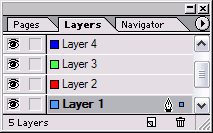
Рис. 11.13. Удерживайте нажатой клавишу Opt/Alt при перетаскивании квадратика, чтобы скопировать объект из одного слоя в другой
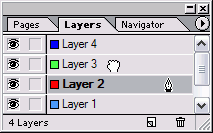
Слои в Adobe InDesign CS1 являются мощным инструментом, позволяющим организовывать и управлять сложными макетами. Овладев основными техниками работы с палитрой Layers, вы значительно ускорите и упростите свою работу в InDesign. Практика применения и экспериментирования со слоями поможет вам создавать высококачественные, структурированные и легко редактируемые дизайн-проекты.
Эффективное использование слоев в InDesign CS1 открывает широкие возможности для творчества и оптимизации рабочего процесса. Вы сможете более четко структурировать макет, быстро скрывать или отображать элементы, создавать альтернативные варианты дизайна, а также облегчить процесс финальной подготовки проекта к печати или передаче в другие программы. Овладев основными приемами работы со слоями, вы значительно повысите эффективность и гибкость своей работы в Adobe InDesign.